¡Viva! Los usuarios de Android ahora pueden unirse a una llamada FaceTime utilizando un enlace FaceTime compartido por un usuario de iPhone.
FaceTime siempre ha sido una firma de exclusividad para el ecosistema de Apple. Fue en 2010 cuando Apple lanzó FaceTime por primera vez, y desde entonces no hay que mirar atrás para Apple.
La gente ha amado y usado FaceTime extensamente a lo largo de los años hasta el punto en que FaceTime ahora se usa más como un verbo que como un sustantivo, y es un logro encomiable para Apple.
Justo cuando las cosas comienzan a asentarse, a Apple le encanta cambiar las cosas. En WWDC 21, Apple, por primera vez, anunció la interoperabilidad de FaceTime en plataformas distintas a la del ecosistema de Apple.
Técnicamente, podrá hablar con sus amigos y seres queridos a través de FaceTime desde cualquier dispositivo Android, Windows o Linux. Dicho esto, hasta ahora los usuarios que no son de Apple solo pueden unirse a las llamadas a las que han sido invitados por un usuario de Apple, no pueden iniciar una llamada FaceTime.
Cualesquiera que sean las limitaciones de FaceTime en Android y otras plataformas, seguramente es algo para celebrar, ya que el mundo puede usar más la inclusión en todos los aspectos.
Ahora bien, si eres el que quiere incluir a un amigo tuyo que usa un dispositivo Android, o eres alguien que quiere estar listo cuando su amigo usuario de iPhone te invite a una llamada FaceTime. ¡Esta guía te servirá muy bien!
Cómo funciona FaceTime en Android sin una aplicación
Durante años, los usuarios de Android han querido usar FaceTime, y ahora que finalmente está aquí, pero sin una aplicación de Android, puede que no sea una buena experiencia usarla. Pero, ¿no hay siempre una trampa para las cosas que suenan demasiado buenas para ser verdad? Desafortunadamente, FaceTime en Android es una de esas cosas.
El problema es que los usuarios de Android solo podrán unirse a una llamada FaceTime usando un navegador web, que para la mayoría de los usuarios sería Chrome. Además, deben ser invitados por uno de sus amigos o familiares usuarios de iPhone a través de un enlace de FaceTime para unirse a la llamada.
Básicamente, esto significa que Apple aún no ha dado a los usuarios de Android la autoridad para iniciar la llamada, simplemente pueden participar en ella solo con una invitación.
Por lo tanto, si desea utilizar FaceTime en su teléfono Android, estará a merced de su amigo usuario de iPhone para extenderle una invitación para unirse a la llamada. Sin embargo, en el lado positivo, no es necesario crear una ID de Apple ni ningún tipo de proceso de registro para conocer a sus amigos de forma digital.
Cómo unirse a una llamada FaceTime en Android usando un enlace Facetime
Bueno, el primer y principal requisito para unirse a un FaceTime Link es recibir uno. Si su amigo o familiar no está familiarizado con cómo crear uno, pídale que lea la siguiente sección de esta guía para crear un enlace FaceTime.
En el caso de que ya haya recibido un enlace de FaceTime, sígalo.
En primer lugar, toque el enlace FaceTime recibido en su teléfono Android.
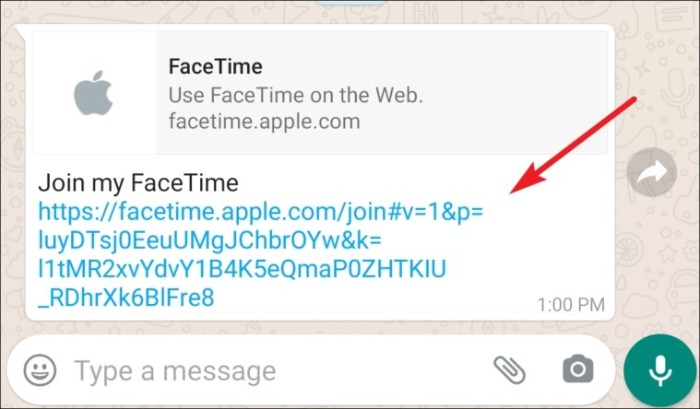
El enlace de FaceTime se abrirá en Chrome en su dispositivo Android (o en cualquier otro navegador predeterminado que haya configurado).
En el sitio de FaceTime, escriba su nombre en el cuadro de texto y luego toque el botón "Continuar". Es así de simple, no necesita una cuenta de ID de Apple para unirse a una llamada FaceTime.
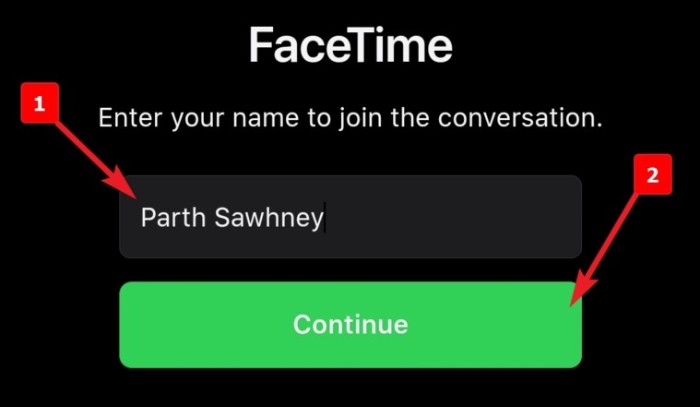
A continuación, el sitio de FaceTime requeriría su permiso para usar el micrófono y la cámara de su dispositivo Android. Toque el botón "Permitir" para otorgar los permisos necesarios.

Después de eso, toque el botón "Unirse" para unirse a la llamada de FaceTime y espere a que el creador del enlace de FaceTime le permita participar en la llamada.
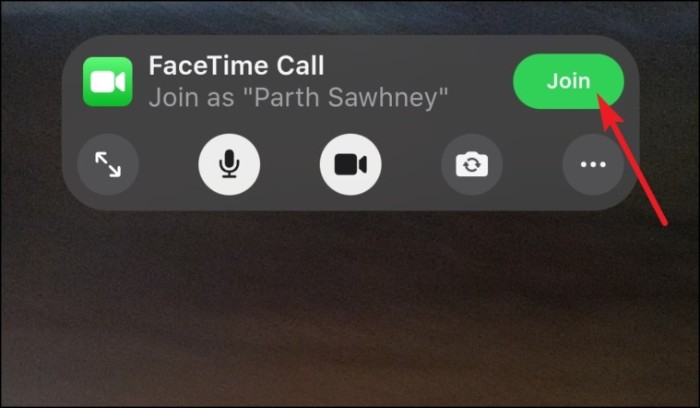
Para salir de la llamada, toque el botón "Salir" de la esquina superior derecha de la pantalla.
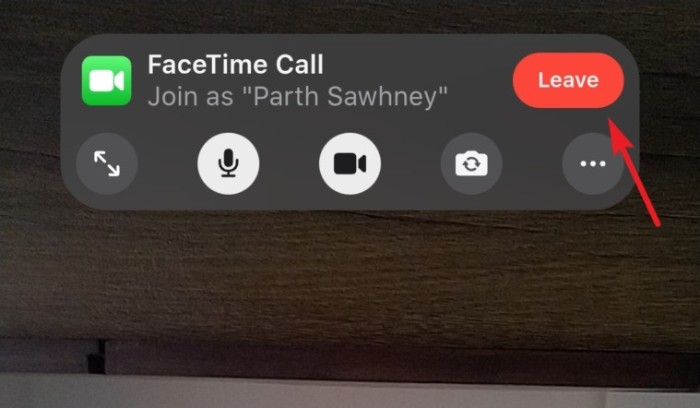
Cómo crear un enlace FaceTime en iPhone
Bueno, para recibir un enlace de un amigo o ser querido, es necesario que primero sepan cómo crear uno. En el desafortunado caso, en el que no tengan ni idea de cómo hacerlo, guíelos directamente a esta sección.
Nota: Esta es una función beta y no estará disponible en general hasta el lanzamiento público de iOS 15 o macOS 12 más adelante en el otoño de 2021.
Primero, dirígete a la aplicación FaceTime desde la pantalla de inicio de tu iPhone.

A continuación, toque el botón "Crear enlace" para crear un enlace de FaceTime para permitir que sus amigos o seres queridos que no son de Apple se unan a su llamada de FaceTime.

Luego, toque el botón "Agregar nombre" para darle un nombre a su llamada.

Después de eso, escriba el nombre apropiado y presione el botón "Aceptar".

A continuación, toque la aplicación que elija entre las opciones disponibles, o toque el botón "Copiar" para copiar el enlace en el portapapeles y compartirlo manualmente en cualquier aplicación de su elección.

Una vez compartido, podrá ver su enlace FaceTime compartido en la pestaña "PRÓXIMOS" en la aplicación FaceTime. Para iniciar la llamada, simplemente toque FaceTime Link.

Ahora, presione el botón "Unirse" en la esquina superior derecha de la pantalla para unirse a la llamada FaceTime.

Recibirá una notificación cuando cualquier persona con FaceTime Link solicite unirse a su llamada. Puede optar por rechazar o aceptar su solicitud para unirse tocando los botones respectivos.

Eso es todo, después del lanzamiento estable de iOS 15, todos podrían usar FaceTime para conectarse con sus seres queridos y cercanos, independientemente del sistema operativo que usen.
